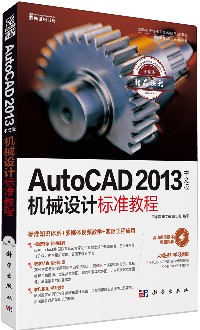简介
本书重点介绍了AutoCAD 2013中文版在机械设计中的应用方法与技巧。全书分为3篇,共18章,分别介绍了AutoCAD 入门、基本二维绘图命令、高级二维绘图命令、基本绘图工具、二维编辑命令、文本与表格、尺寸标注、图块及其属性、设计中心与工具选项板、绘制与编辑三维表面、实体建模、轴套类零件设计、齿轮类零件设计、端盖和泵体设计、齿轮泵装配图设计、齿轮类立体图、端盖和泵体立体图、齿轮泵装配立体图等。本书以齿轮泵的完整设计过程为例,全面介绍了各种机械零件和装配图的平面图和立体图的设计方法与技巧。在介绍的过程中,注意由浅入深,从易到难,是一本不可多得的参考用书。
随书多媒体光盘包含全书所有实例的源文件和典型实例操作过程的录像AVI文件,可以帮助读者更加形象直观、轻松自在地学习本书。
本书解说翔实,图文并茂,语言简洁,思路清晰,既可作为机械制图初学者的入门教材,也可作为工程技术人员的参考工具书。
目录
第1篇 基础知识篇
第1章 AutoCAD 2013入门 2
1.1 绘图环境与操作界面 3
1.1.1 操作界面简介 3
1.1.2 配置绘图系统 10
1.1.3 设置绘图环境 12
1.2 文件管理 13
1.2.1 新建文件 13
1.2.2 打开文件 14
1.2.3 保存文件 15
1.2.4 另存文件 15
1.2.5 退出 16
1.3 基本输入操作 16
1.3.1 命令输入方式 16
1.3.2 命令的重复、撤销、重做 17
1.3.3 透明命令 18
1.3.4 按键定义 18
1.3.5 命令执行方式 18
1.3.6 数据的输入方法 18
1.4 上机实验 20
实验1 设置绘图环境 20
实验2 熟悉操作界面 20
实验3 管理图形文件 21
第2章 基本二维绘图命令 22
2.1 直线类命令 23
2.1.1 直线段 23
2.1.2 构造线 24
2.2 圆类图形命令 24
2.2.1 圆 25
2.2.2 圆弧 25
2.2.3 实例——圆头平键 26
2.2.4 圆环 27
2.2.5 椭圆与椭圆弧 28
2.3 平面图形命令 29
2.3.1 矩形 29
2.3.2 实例——方头平键 30
2.3.3 正多边形 32
2.3.4 实例——六角螺母 33
2.4 点命令 34
2.4.1 绘制点 34
2.4.2 等分点 35
2.4.3 测量点 35
2.4.4 实例——棘轮 36
2.5 上机实验 37
实验1 绘制螺栓 37
实验2 绘制圆锥销 37
第3章 高级二维绘图命令 38
3.1 多段线 39
3.1.1 绘制多段线 39
3.1.2 编辑多段线 39
3.1.3 实例——交通标志 40
3.2 样条曲线 42
3.2.1 绘制样条曲线 42
3.2.2 编辑样条曲线 43
3.2.3 实例——螺丝刀 43
3.3 多线 45
3.3.1 绘制多线 45
3.3.2 定义多线样式 45
3.3.3 编辑多线 46
3.4 图案填充 46
3.4.1 图案填充的操作 47
3.4.2 编辑填充的图案 52
3.4.3 实例——滚花零件 53
3.5 上机实验 55
实验1 绘制雨伞 55
实验2 绘制池塘 56
第4章 基本绘图工具 57
4.1 图层设计 58
4.1.1 设置图层 58
4.1.2 图层的线型 63
4.1.3 实例——轴承座 64
4.1.4 颜色的设置 66
4.2 精确定位工具 68
4.2.1 捕捉工具 68
4.2.2 栅格工具 69
4.2.3 正交模式 70
4.3 对象捕捉工具 70
4.3.1 特殊位置点捕捉 71
4.3.2 设置对象捕捉 72
4.3.3 实例——盘盖 73
4.4 对象追踪 74
4.4.1 自动追踪 74
4.4.2 临时追踪 76
4.5 缩放与平移 76
4.5.1 实时缩放 76
4.5.2 放大和缩小 76
4.5.3 实时平移 78
4.6 上机实验 78
实验1 过四边形上下边延长线交点
作其右边的平行线 78
实验2 绘制粗糙度符号 79
实验3 利用“缩放”与“平移”命
令查看齿轮泵后盖图形细节 79
第5章 二维编辑命令 80
5.1 选择对象 81
5.2 删除及恢复命令 83
5.2.1 “删除”命令 83
5.2.2 “恢复”命令 83
5.2.3 “清除”命令 83
5.3 复制类命令 84
5.3.1 复制链接对象 84
5.3.2 “复制”命令 84
5.3.3 “镜像”命令 85
5.3.4 实例——压盖 86
5.3.5 “偏移”命令 87
5.3.6 实例——挡圈 88
5.3.7 “阵列”命令 88
5.4 改变位置类命令 89
5.4.1 “移动”命令 89
5.4.2 “旋转”命令 90
5.4.3 实例——曲柄 91
5.4.4 “缩放”命令 92
5.5 改变几何特性类命令 93
5.5.1 “修剪”命令 93
5.5.2 实例——卡盘 94
5.5.3 “延伸”命令 95
5.5.4 “拉伸”命令 96
5.5.5 “拉长”命令 97
5.5.6 “圆角”命令 97
5.5.7 实例——轴承座 98
5.5.8 “倒角”命令 100
5.5.9 “打断”命令 101
5.5.10 打断于点 101
5.5.11 “分解”命令 102
5.5.12 “合并”命令 102
5.6 对象特性修改命令 103
5.6.1 钳夹功能 103
5.6.2 “特性”选项板 103
5.6.3 特性匹配 104
5.7 综合实例——内六角螺钉设计 104
5.8 上机实验 106
实验1 绘制连接盘 106
实验2 绘制齿轮 106
实验3 绘制阀盖 107
第6章 文本与表格 109
6.1 文本样式 110
6.1.1 定义文本样式 110
6.1.2 设置当前文本样式 111
6.2 文本标注 112
6.2.1 单行文本标注 112
6.2.2 多行文本标注 114
6.3 文本编辑 119
6.3.1 用“编辑”命令编辑文本 119
6.3.2 用“特性”选项板编辑文本 119
6.4 表格 119
6.4.1 表格样式 119
6.4.2 绘制表格 121
6.4.3 编辑表格 123
6.4.4 实例——齿轮参数表 123
6.5 上机实验 125
实验1 绘制并填写标题栏 125
实验2 绘制明细表 125
第7章 尺寸标注 126
7.1 尺寸样式 127
7.1.1 新建或修改尺寸样式 127
7.1.2 样式定制 129
7.2 标注尺寸 138
7.2.1 线性标注 138
7.2.2 对齐标注 139
7.2.3 坐标标注 139
7.2.4 直径标注 140
7.2.5 半径标注 140
7.2.6 角度标注 141
7.2.7 基线标注 142
7.2.8 连续标注 143
7.2.9 实例——标注曲柄尺寸 144
7.2.10 快速标注 145
7.3 引线标注 146
7.4 形位公差 148
7.5 上机实验 149
实验1 标注尺寸公差 149
实验2 绘制并标注连接盘 150
实验3 绘制并标注挂轮架 150
第8章 图块及其属性 152
8.1 图块的操作 153
8.1.1 定义图块 153
8.1.2 图块的保存 154
8.1.3 图块的插入 155
8.1.4 动态块 157
8.2 图块的属性 159
8.2.1 定义图块属性 159
8.2.2 修改属性的定义 160
8.2.3 编辑图块属性 161
8.2.4 实例——标注阀盖粗糙度 162
8.3 上机实验 164
实验1 定义粗糙度图块并存盘 164
实验2 定义螺帽图
第1章 AutoCAD 2013入门 2
1.1 绘图环境与操作界面 3
1.1.1 操作界面简介 3
1.1.2 配置绘图系统 10
1.1.3 设置绘图环境 12
1.2 文件管理 13
1.2.1 新建文件 13
1.2.2 打开文件 14
1.2.3 保存文件 15
1.2.4 另存文件 15
1.2.5 退出 16
1.3 基本输入操作 16
1.3.1 命令输入方式 16
1.3.2 命令的重复、撤销、重做 17
1.3.3 透明命令 18
1.3.4 按键定义 18
1.3.5 命令执行方式 18
1.3.6 数据的输入方法 18
1.4 上机实验 20
实验1 设置绘图环境 20
实验2 熟悉操作界面 20
实验3 管理图形文件 21
第2章 基本二维绘图命令 22
2.1 直线类命令 23
2.1.1 直线段 23
2.1.2 构造线 24
2.2 圆类图形命令 24
2.2.1 圆 25
2.2.2 圆弧 25
2.2.3 实例——圆头平键 26
2.2.4 圆环 27
2.2.5 椭圆与椭圆弧 28
2.3 平面图形命令 29
2.3.1 矩形 29
2.3.2 实例——方头平键 30
2.3.3 正多边形 32
2.3.4 实例——六角螺母 33
2.4 点命令 34
2.4.1 绘制点 34
2.4.2 等分点 35
2.4.3 测量点 35
2.4.4 实例——棘轮 36
2.5 上机实验 37
实验1 绘制螺栓 37
实验2 绘制圆锥销 37
第3章 高级二维绘图命令 38
3.1 多段线 39
3.1.1 绘制多段线 39
3.1.2 编辑多段线 39
3.1.3 实例——交通标志 40
3.2 样条曲线 42
3.2.1 绘制样条曲线 42
3.2.2 编辑样条曲线 43
3.2.3 实例——螺丝刀 43
3.3 多线 45
3.3.1 绘制多线 45
3.3.2 定义多线样式 45
3.3.3 编辑多线 46
3.4 图案填充 46
3.4.1 图案填充的操作 47
3.4.2 编辑填充的图案 52
3.4.3 实例——滚花零件 53
3.5 上机实验 55
实验1 绘制雨伞 55
实验2 绘制池塘 56
第4章 基本绘图工具 57
4.1 图层设计 58
4.1.1 设置图层 58
4.1.2 图层的线型 63
4.1.3 实例——轴承座 64
4.1.4 颜色的设置 66
4.2 精确定位工具 68
4.2.1 捕捉工具 68
4.2.2 栅格工具 69
4.2.3 正交模式 70
4.3 对象捕捉工具 70
4.3.1 特殊位置点捕捉 71
4.3.2 设置对象捕捉 72
4.3.3 实例——盘盖 73
4.4 对象追踪 74
4.4.1 自动追踪 74
4.4.2 临时追踪 76
4.5 缩放与平移 76
4.5.1 实时缩放 76
4.5.2 放大和缩小 76
4.5.3 实时平移 78
4.6 上机实验 78
实验1 过四边形上下边延长线交点
作其右边的平行线 78
实验2 绘制粗糙度符号 79
实验3 利用“缩放”与“平移”命
令查看齿轮泵后盖图形细节 79
第5章 二维编辑命令 80
5.1 选择对象 81
5.2 删除及恢复命令 83
5.2.1 “删除”命令 83
5.2.2 “恢复”命令 83
5.2.3 “清除”命令 83
5.3 复制类命令 84
5.3.1 复制链接对象 84
5.3.2 “复制”命令 84
5.3.3 “镜像”命令 85
5.3.4 实例——压盖 86
5.3.5 “偏移”命令 87
5.3.6 实例——挡圈 88
5.3.7 “阵列”命令 88
5.4 改变位置类命令 89
5.4.1 “移动”命令 89
5.4.2 “旋转”命令 90
5.4.3 实例——曲柄 91
5.4.4 “缩放”命令 92
5.5 改变几何特性类命令 93
5.5.1 “修剪”命令 93
5.5.2 实例——卡盘 94
5.5.3 “延伸”命令 95
5.5.4 “拉伸”命令 96
5.5.5 “拉长”命令 97
5.5.6 “圆角”命令 97
5.5.7 实例——轴承座 98
5.5.8 “倒角”命令 100
5.5.9 “打断”命令 101
5.5.10 打断于点 101
5.5.11 “分解”命令 102
5.5.12 “合并”命令 102
5.6 对象特性修改命令 103
5.6.1 钳夹功能 103
5.6.2 “特性”选项板 103
5.6.3 特性匹配 104
5.7 综合实例——内六角螺钉设计 104
5.8 上机实验 106
实验1 绘制连接盘 106
实验2 绘制齿轮 106
实验3 绘制阀盖 107
第6章 文本与表格 109
6.1 文本样式 110
6.1.1 定义文本样式 110
6.1.2 设置当前文本样式 111
6.2 文本标注 112
6.2.1 单行文本标注 112
6.2.2 多行文本标注 114
6.3 文本编辑 119
6.3.1 用“编辑”命令编辑文本 119
6.3.2 用“特性”选项板编辑文本 119
6.4 表格 119
6.4.1 表格样式 119
6.4.2 绘制表格 121
6.4.3 编辑表格 123
6.4.4 实例——齿轮参数表 123
6.5 上机实验 125
实验1 绘制并填写标题栏 125
实验2 绘制明细表 125
第7章 尺寸标注 126
7.1 尺寸样式 127
7.1.1 新建或修改尺寸样式 127
7.1.2 样式定制 129
7.2 标注尺寸 138
7.2.1 线性标注 138
7.2.2 对齐标注 139
7.2.3 坐标标注 139
7.2.4 直径标注 140
7.2.5 半径标注 140
7.2.6 角度标注 141
7.2.7 基线标注 142
7.2.8 连续标注 143
7.2.9 实例——标注曲柄尺寸 144
7.2.10 快速标注 145
7.3 引线标注 146
7.4 形位公差 148
7.5 上机实验 149
实验1 标注尺寸公差 149
实验2 绘制并标注连接盘 150
实验3 绘制并标注挂轮架 150
第8章 图块及其属性 152
8.1 图块的操作 153
8.1.1 定义图块 153
8.1.2 图块的保存 154
8.1.3 图块的插入 155
8.1.4 动态块 157
8.2 图块的属性 159
8.2.1 定义图块属性 159
8.2.2 修改属性的定义 160
8.2.3 编辑图块属性 161
8.2.4 实例——标注阀盖粗糙度 162
8.3 上机实验 164
实验1 定义粗糙度图块并存盘 164
实验2 定义螺帽图
AutoCAD 2013中文版机械设计标准教程
- 名称
- 类型
- 大小
光盘服务联系方式: 020-38250260 客服QQ:4006604884
云图客服:
用户发送的提问,这种方式就需要有位在线客服来回答用户的问题,这种 就属于对话式的,问题是这种提问是否需要用户登录才能提问
Video Player
×
Audio Player
×
pdf Player
×
亲爱的云图用户,
光盘内的文件都可以直接点击浏览哦
无需下载,在线查阅资料!